![]()
เป็นด้านใต้ท้องเครื่องรวมไปถึงช่องระบายความร้อนใต้ท้องเครื่อง

ใต้เครื่องแทบจะไม่มีส่วนใดเลยที่สามารถเปิดได้เอง ยกเว้นฮาร์ดดิสก์ที่จะเป็น Slot ใส่อยู่ทางด้านมุมขวา

ช่องระบายความร้อนจะอยู่กระจายตามตำแหน่งต่าง ๆ พร้อมตะแกรงกันฝุ่นเสร็จสรรพ

ThinkPad X1 มาพร้อมช่องระบายความร้อนของ CPU ขนาดใหญ่พอสมควร พัดลมเสียงไม่ดังมากนัก ลมไม่แรงเท่าไร

![]()



ThinkPad X1 แม้จะเป็นซีรีส์ Thinkpad แต่กลับใช้คีย์บอร์ดของซีรีส์ EDGE แบบปุ่มยกตัว ด้วยความห่างของปุ่มและเป็นปุ่มแบบยกตัว จึงช่วยให้ใช้งานได้สะดวก ลดการพิมพ์ผิดปุ่มลงไปได้ นอกจากนั้นยังมีการออกแบบที่โค้งเว้าสอดรับกับนิ้วมือ แต่ก็ยังมาพร้อมฟังก์ชันเด็ดไม่ว่าจะเป็นไฟ LED Black Lit ที่เข้ามาแทนไฟฉายจากมุมจอภาพ และคีย์บอร์ดที่ยังสามารถระบายน้ำได้แบบใน Thinkpad ปรกติเลย
ThinkPad X1 ตัวนี้ ปุ่มค่อนข้างนิ่มรับแรงกดได้ดี ตอบสนองได้ดี ปุ่มไม่แข็งจนเกินไป แต่ออกนิ่มด้วยซ้ำ การพิมพ์ผิดก็น้อยลง เพราะปุ่มมีความห่าง พร้อมส่วนโค้งของปุ่มช่วยให้กดได้สะดวก

ปุ่ม Fn ครบครันและครอบคลุมทุกการใช้งานของเครื่อง ปุ่มพิเศษต่าง ๆ ที่เป็นปุ่มแยกก็ถูกใส่มาในส่วนของปุ่ม Fn รวมถึงมัลติมีเดียปรับความสว่างจอภาพด้วย พร้อมจุดเด่น คือ จะสลับการใช้งานปุ่ม Fn ได้เลยโดยไม่ต้องกด Fn ค้าง แต่จะสลับพวก F1-F10 เป็นปุ่มที่ต้องกด Fn แทน เพราะไม่ค่อยได้ใช้อยู่แล้ว แต่ถ้าจะสลับกับเป็นแบบปรกติก็สามารถปรับได้เลยครับ

ปุ่มเปิดเครื่องจะอยู่ติดกับขอบเครื่องด้านขวาบน มีขนาดใหญ่พอสมควร นอกจากนั้นก็ยังมีปุ่มปิดไมค์ ซึ่งสะดวกมากเวลาประชุมสายไม่ต้่องเข้าไปปิดในไดรเวอร์ เพิ่มลดเสียง และปิดลำโพงพร้อม LED แสดงสถานะครับ

Touchpad ของ ThinkPad X1 ยังมาด้วยจุดเด่นที่มีทั้งแบบแท่นเรียบ มีขนาดใหญ่สั่งงานได้ดี โดยได้ปรับเป็นแบบสไตล์ Mac เลย โดยจะไม่มีปุ่มเมาส์ให้เห็นกันอีกต่อไป แต่สามารถสั่งงานเมาส์ซ้ายขวาโดยการกดลงไปในที่ของ Touchpad ซึ่งจะมีขอบให้กดสั่งงานได้ ทำให้ไม่ต้องยกนิ้วเพื่อกดปุ่มแต่อย่างใด อีกทั้งยังมี Trackpoint ในรูปแบบเดิม ๆ ของ ThinkPad พร้อมปุ่มเมาส์แบบ 3 ปุ่มที่เป็นเอกลักษณ์

นอกนั้นยังมาพร้อมกับที่สแกนลายนิ้วมือบริเวณที่พักมือด้านขวาด้วย
![]()

มีสติกเกอร์ Windows 7 พร้อม Logo Lenovo Enhanced Experience 2.0 ซึ่งเป็นจุดเด่นอีกจุดหนึ่งของ ThinkPad X1 พร้อม Logo Core i5 พร้อมเทคโนโลยี vPro

Windows 7 Professional แท้และข้อมูลต่าง ๆ ของเครื่อง
![]()
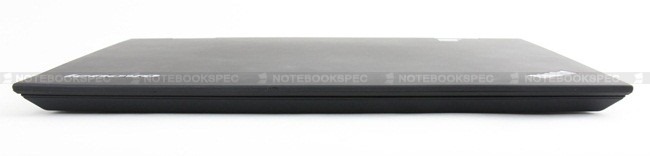
Panel ด้านหน้าไม่มีอะไรเลย


ด้านซ้ายเริ่มจาก ช่องระบายความร้อน Adapter, Headphone USB 2.0 ที่ถูกปิดภายใต้จุกยาง และลำโพง

ทางด้านขวาประกอบด้วย สวิตช์ปิดปิด?Wi-Fi, ลำโพง, SD Card Reader และช่องติดตั้งฮาร์ดดิสก์ 2.5 นิ้ว


ด้านหลังประกอบด้วย LAN, Sim Slot (แต่ยังไม่สามารถใช้ได้ เพราะไม่มีตัวโมดูล), USB 3.0, HDMI, Mini Display Port ,?e-Sata, Adapter และที่ติดตั้งสายล็อกคเรื่อง
![]()
คุณภาพของ Webcam และระบบเสียง


กล้อง Webcam ของ ThinkPad X1 มีช่องไมค์อยู่ที่ขอบล่างของจอภาพ ซึ่งจะใหญ่ตัวผู้ใช้งานมากกว่า พร้อมฟังก์ชันตัดเสียงรบกวนรอบข้างได้ด้วย


ลำโพงจะอยู่ขอบเครื่องทั้ง 2 ข้าง ทำให้แยกมิติเสียงซ้ายขวาได้ดี เสียงดังและมีความคมชัดในระดับดีทีเดียว



















